内容説明
※この商品は固定レイアウトで作成されており、タブレットなど大きいディスプレイを備えた端末で読むことに適しています。また、文字列のハイライトや検索、辞書の参照、引用などの機能が使用できません。
◇-------------------------------------------◇
プレゼン資料の作成から発表まで一気にわかる!
持ち運びにも便利なポケットサイズの解説書
◇-------------------------------------------◇
●ポケットサイズの人気解説書を大幅リニューアル!
どこにでも持ち運びできてすぐに使える「できるポケット」シリーズを一新しました! 中面のデザインでは、大きい画面、丁寧な解説はそのままに、操作・解説を画面の右側に配置することで読みやすさをアップ。手順を一気に読めるので、すぐに内容を確認したいときに便利です。
●PowerPointの基礎がしっかり身につく!
基本編ではPowerPointの起動、文字の入力といった基礎から、表やグラフの作成まで詳しく解説。PowerPointを使う上で必須の知識がよく身につきます。
●仕事に役立つ便利ワザも掲載!
活用編では、より印象に残る資料の作り方や聞き手の注目を集める演出方法など、プレゼンを成功に導くテクニックをふんだんに紹介。スライドマスターやクイックアクセスツールバーなどを使った効率化のノウハウも解説しています。
●読者サポートも充実!
「できる」シリーズならではの電話サポート付き。また、主なレッスンはYouTube動画で操作手順を参照できます。
●目次
<基本編>
第1章 PowerPointを使い始める
第2章 資料作成の基礎を掴む
第3章 配色やフォントを変更してデザインを整える
第4章 表やグラフを挿入して説得力を上げる
第5章 写真や図表を使ってイメージを伝える
第6章 スライドショーの実行と資料の印刷
<活用編>
第7章 より印象に残る文字やデータの魅せ方
第8章 やりがちな非効率作業を解消する便利ワザ
第9章 聞き手の注目を集めるスライドの演出
目次
表紙
本書の読み方
練習用ファイルの使い方
目次
本書の前提
第1章 PowerPointを使い始める
レッスン01 PowerPointを使うには<起動、終了>
レッスン02 PowerPoint 2021の画面を確認しよう<各部の名称と役割>
レッスン03 スライドのサイズを変更しよう<スライドサイズ>
レッスン04 スライドを保存するには<名前を付けて保存>
レッスン05 保存したスライドを開くには<ファイルを開く>
スキルアップ A4サイズやはがきサイズに変更するには
第2章 資料作成の基礎を掴む
レッスン06 表紙になるスライドを作成するには<タイトルスライド>
レッスン07 新しいスライドを追加するには<新しいスライド>
レッスン08 スライドの内容を入力するには<箇条書きの入力>
レッスン09 箇条書きにレベルを付けるには<レベル>
レッスン10 箇条書きの行頭文字を連番にするには<段落番号>
レッスン11 任意の位置に文字を入力するには<テキストボックス>
レッスン12 スライドの順番を入れ替えるには<スライドの移動>
スキルアップ 連番の開始番号を変更するには
第3章 配色やフォントを変更してデザインを整える
レッスン13 スライドのデザインを変更するには<テーマ>
レッスン14 スライドの背景の色を変えるには<背景の書式設定>
レッスン15 スライド全体のフォントを変更するには<フォント>
レッスン16 複数の文字のサイズを同時に変更するには<フォントサイズ>
レッスン17 特定の文字に色や飾りを付けるには<フォントの書式>
スキルアップ 特定の文字の種類を変更するには
第4章 表やグラフを挿入して説得力を上げる
レッスン18 表を挿入するには<表の挿入>
レッスン19 表の列幅や文字の配置を整えるには<列幅の変更・文字の配置>
レッスン20 スライドにグラフを挿入するには<グラフの挿入>
レッスン21 グラフのデザインを変更するには<グラフのスタイル>
レッスン22 表の数値をグラフに表示するには<データラベル>
レッスン23 Excelで作成したグラフを利用するには<グラフのコピーと貼り付け>
スキルアップ グラフを後から修正するには
第5章 写真や図表を使ってイメージを伝える
レッスン24 箇条書きから図表を作成するには<SmartArt>
レッスン25 図表のデザイン変更するには<SmartArtのスタイル>
レッスン26 図形を挿入するには<図形>
レッスン27 写真を挿入するには<画像>
レッスン28 写真の一部を切り取るには<トリミング>
レッスン29 写真の位置やサイズを変更するには<写真の移動と大きさの変更>
スキルアップ 画像素材をPowerPointで探すには
第6章 スライドショーの実行と資料の印刷
レッスン30 スライドに番号を挿入するには<スライド番号>
レッスン31 プレゼンテーションを実行するには<スライドショー>
レッスン32 発表者専用の画面を利用するには<ノートペイン/発表者ツール>
レッスン33 スライドを印刷するには<印刷>
レッスン34 スライドをPDF形式で保存するには<エクスポート>
スキルアップ 1ページに複数のスライドを印刷するには
第7章 より印象に残る文字やデータの魅せ方
レッスン35 アイコンの色を変えてオリジナリティを出す<アイコン>
レッスン36 図形を背景と同じ色で塗りつぶして統一感を出す<スポイト>
レッスン37 スライド全面に写真を敷いてイメージを伝える<背景を図で塗りつぶす>
レッスン38 グラデーションで表紙を印象的に仕上げる<グラデーション>
レッスン39 表の罫線を少なくしてすっきり見せる<表スタイル>
レッスン40 スライド全体がすっきり見えるドーナツ型の円グラフ<ドーナツグラフ>
レッスン41 棒グラフを太くしてどっしり見せる<要素の間隔>
レッスン42 無彩色を利用して目的のデータを目立たせる<図形の塗りつぶし>
レッスン43 折れ線グラフのマーカーの色や大きさを改良する<線とマーカー>
スキルアップ 系列の選択方法をマスターしよう
第8章 やりがちな非効率作業を解消する便利ワザ
レッスン44 最初に表示される図形の色を変更する<図形の色の既定値>
レッスン45 複数の図形の端と間隔を正確に配置する<配置>
レッスン46 すべてのスライドの書式を瞬時に変更する<スライドマスター>
レッスン47 Webページの必要な範囲を簡単に貼り付ける<スクリーンショット>
レッスン48 スペースキーを使わずに文字の先頭位置を揃える<タブ>
レッスン49 よく使う機能を登録して素早く実行する<クイックアクセスツールバー>
スキルアップ すべてのスライドにロゴをまとめて入れる
第9章 聞き手の注目を集めるスライドの演出
レッスン50 ダイナミックに動く目次を作る<ズーム>
レッスン51 スライドをサイコロのように切り替えてリズム感を出す<画面切り替え効果>
レッスン52 箇条書きを順番に表示して聞き手の注目を集める<開始のアニメーション>
レッスン53 手順や操作を動画でじっくり見せる<ビデオの挿入/ビデオのトリミング>
レッスン54 ナレーション付きのスライドショーを録画する<スライドショーの録画>
レッスン55 ほかのアプリの操作を録画して教材を作る<画面録画>
スキルアップ YouTube動画を挿入するには
ショートカットキー一覧
索引
できるサポートのご案内
スタッフリスト
奥付
裏表紙
感想・レビュー
-

- 電子書籍
- お見合い相手はうちのボス【タテヨミ】第…
-
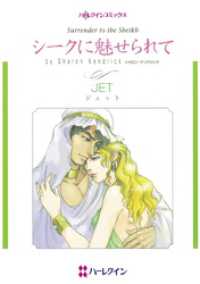
- 電子書籍
- シークに魅せられて【分冊】 12巻 ハ…
-
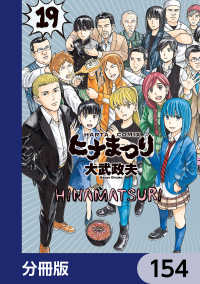
- 電子書籍
- ヒナまつり【分冊版】 154 HART…
-
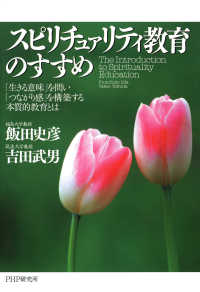
- 電子書籍
- スピリチュァリティ教育のすすめ - 「…





